기존 삼성페이에서 삼성월렛으로 업데이트 되고 더 다양한 기능들을 이용해 볼 수 있게 되었는데요. 그중에 행정안전부의 모바일 신분증을 등록해서 사용할 수도 있습니다. 온라인이든 오프라인이든 본인 신분 확인이 필요할 때 실물 신분증과 똑같은 법적 효력을 가지는 신분증으로 사용이 가능하며 IC운전면허증만 있으면 간편하게 등록할 수 있습니다. IC운전면허증 갱신 발급이 필요한 경우에는 아래 글을 참고해 보시길 바랍니다.
갤럭시 삼성월렛에는 모바일 운전면허증 외에도 모바일 국가보훈등록증 등 정부 발급 신분증을 등록할 수 있으며 IC운전면허증으로만 추가가 가능하며 실물 면허증에 모바일 신분증 아이콘이 있어야지만 추가할 수 있습니다. 만약 IC운전면허증이 없다면 운전면허시험장이나 가까운 경찰서에서 발급하거나 온라인으로 신청하시면 됩니다.
그리고 등록 시 실제 운전면허증 발급할 때 설정한 비밀번호 입력이 필요하며 휴대폰 뒷면 상단에(갤럭시S24 울트라 기준) NFC 기능이 위치한 곳에 IC운전면허증을 접촉시켜 주시면 스캔 등록이 진행됩니다.
원활하게 인식되지 않는다면 휴대폰 케이스를 제거하고 신분증을 뒷면 상단에 접촉한 채로 인증이 완료될 때까지 유지해 봅니다. 정상적으로 인식이 완료되면 본인 실물 얼굴 스캔을 진행하게 되는데요. 신분증과 대조해서 당사자가 맞는지 인증하기 위해 얼굴을 휴대폰 카메라로 스캔해 주시면 됩니다. 등록 완료 후에는 지문 인증이나 비밀번호 입력 후 QR코드 보기와 모바일 운전면허증으로 사용하시면 되겠습니다.
지원되는 단말기 종류
지원되는 휴대폰은 추후 점점 확대 중이라고 합니다.
- 갤럭시 폴드5/플립5
- 갤럭시S23/S23플러스 및 울트라
- 갤럭시S24/S24플러스 및 울트라
- A15 LTE
삼성월렛 행정안전부 모바일신분증 추가 방법
갤럭시 휴대폰에서 삼성월렛(기존 삼성페이) 앱을 실행합니다. 만약 삼성페이가 업데이트되지 않았다면 갤럭시 스토어에서 업데이트 후 진행합니다. SAMSUNG Wallet 빠른 실행 화면 우측 상단에 “+” 더하기 아이콘을 터치합니다.(또는 전체 메뉴에서 모바일 신분증 선택)
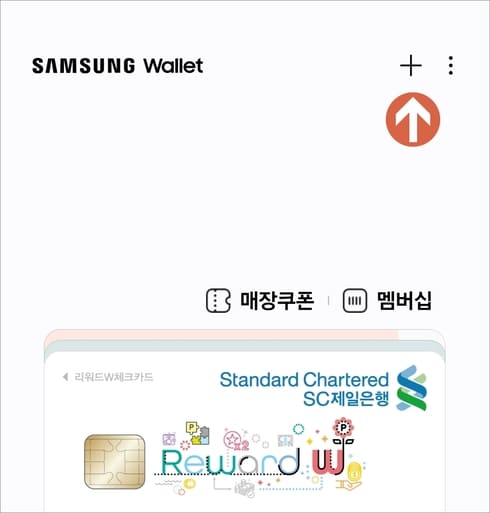
추가하기
추가 화면에서 모바일 신분증 메뉴를 터치합니다.
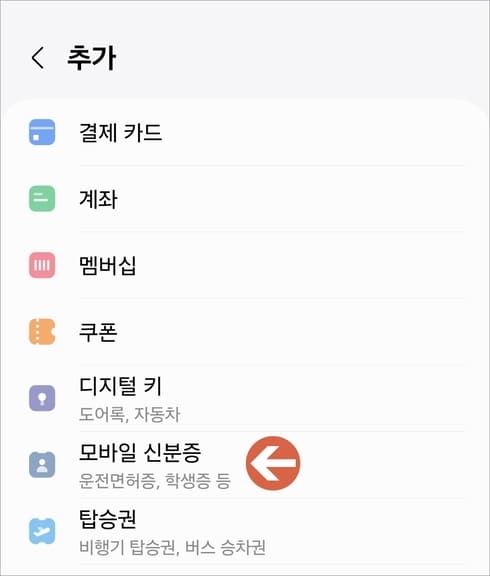
정부 발급 신분증 선택
다음 화면에서 모바일 운전면허증을 선택합니다.
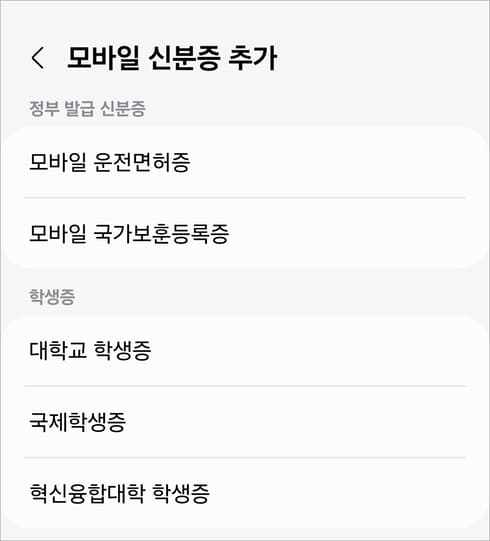
IC 면허증이 없다면 해당 화면에서 신청할 수 있습니다.
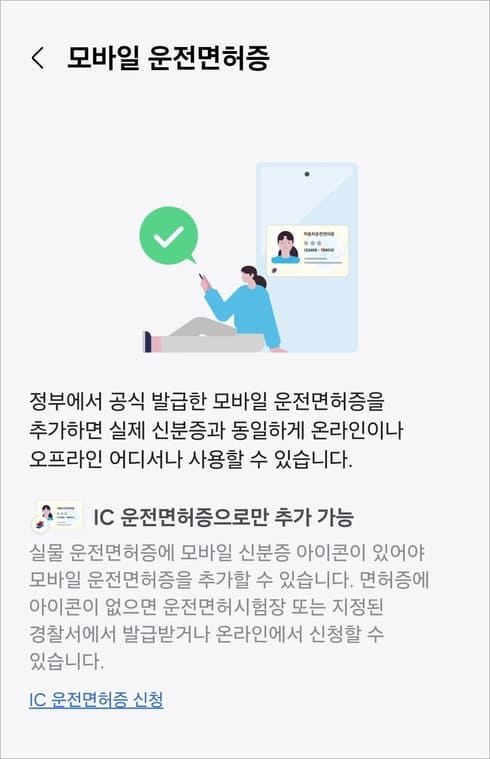
IC운전면허증 비밀번호 입력
다음 화면에서 운전면허증 발급할 때 만들었던 비밀번호 4자리 숫자를 입력합니다.
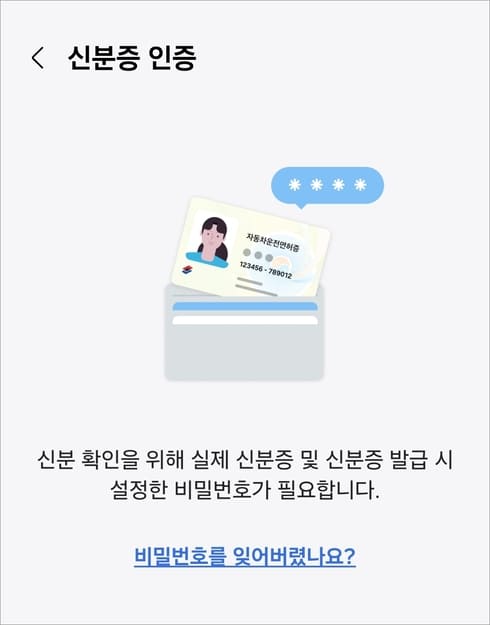
NFC 스캔하기
면허증을 휴대폰 뒷면에 댄 채로 유지합니다.
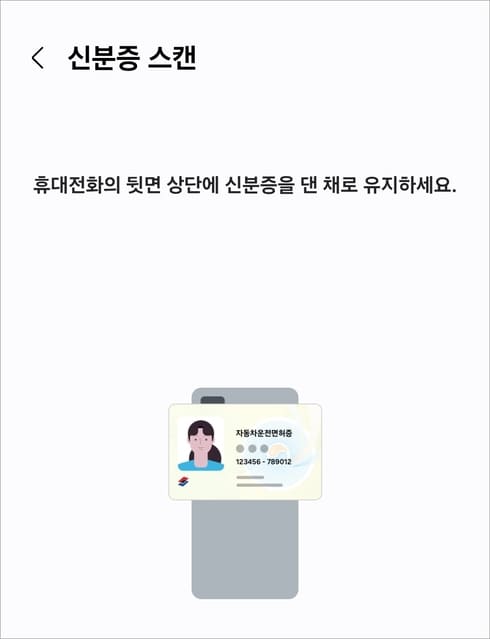
실물 얼굴 스캔하기
다음 단계에서 실물 얼굴 스캔을 진행합니다. 얼굴 전체가 잘 보이도록 해주시고 수염이나 안경, 화장 등으로 기존 등록된 얼굴과 달라진 부분이 있다면 인식이 잘되지 않을 수 있습니다.
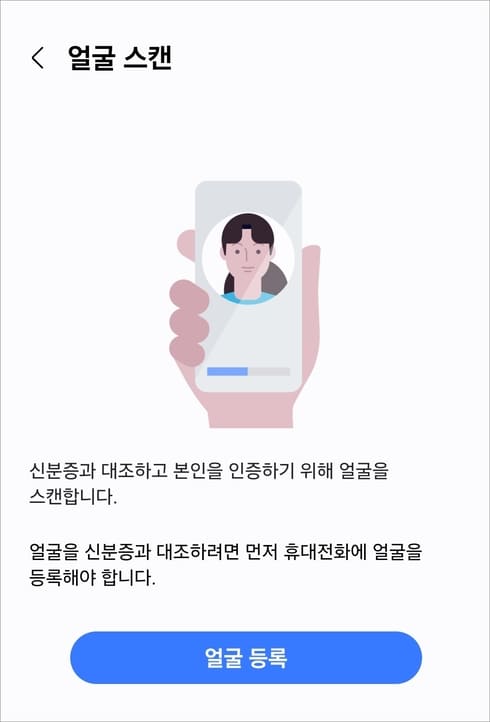
다음 단계에서 지문 및 비밀번호를 설정해 주시면 등록이 완료됩니다. 빠른 실행 화면에서 등록된 행정안전부의 모바일 운전면허증을 확인해 볼 수 있습니다. 사용하려면 비밀번호 입력 또는 지문 인증을 해주시면 됩니다.
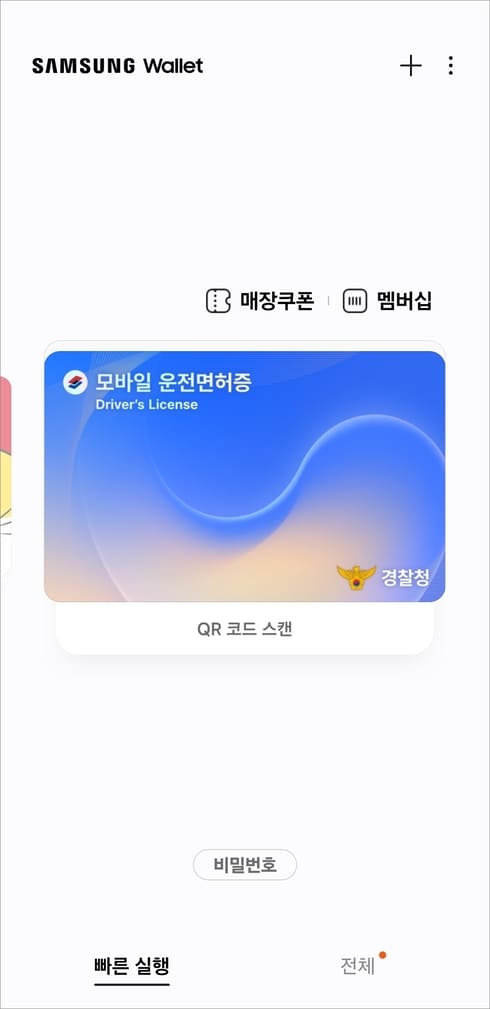
신분증 삭제
삭제하려면 빠른 실행 화면에서 모바일 운전면허증을 선택하고 화면 오른쪽 상단에 점 3개 모양( ⋮ ) 아이콘을 누르시면 신분증 삭제 메뉴를 이용할 수 있습니다.
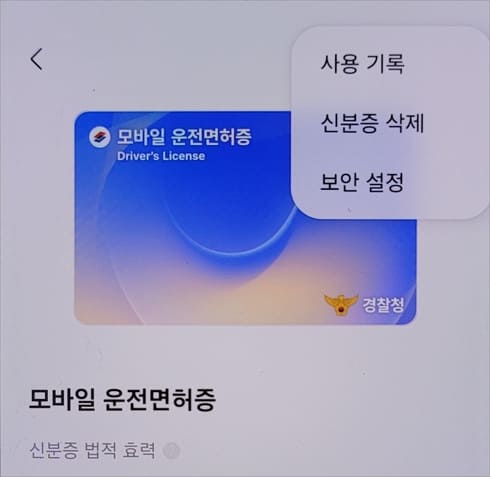
다른 모바일 신분증과 다르게 실물 신분증과 동일한 법적 효력을 가지고 있으니 유용하게 이용해 볼 수 있을 겁니다.
[관련글]